We beginnen het nieuwe jaar iPhone-tips heel cultureel verantwoord! Met de app Google Arts & Culture kun je namelijk meer dan alleen kunst bekijken. Daarom laten we je in deze iPhone-tips zien hoe je meer uit deze app haalt!
Lees verder na de advertentie.
Steun iPhoned
Je gebruikt een adblocker. Dat vinden we jammer, want advertenties hebben we nodig om onze artikelen gratis aan te bieden. Steun iPhoned door ons aan je whitelist toe te voegen. Alvast bedankt!
Doe meer met Google Arts & Culture
De meeste mensen weten wel dat je met Google Arts & Culture kunstwerken in hoge resolutie kunt bekijken. Minder bekend is dat je je eigen foto’s kunt transformeren met klassieke kunstwerken en dat je schilderijen virtueel in je eigen woonkamer kunt uitproberen. In de iPhone-tips van deze week lees je er alles over!
Google Arts & Culture
Google
Wil je altijd op de hoogte blijven van de nieuwste tips voor je iPhone? Schrijf je dan in voor onze nieuwsbrief, zodat je iedere week weer nieuwe functies ontdekt!
1. Art Projector: probeer schilderijen uit in je woonkamer
Je hebt waarschijnlijk geen geld om een Monet aan te schaffen voor in je woonkamer. Daarom beginnen we deze iPhone-tips voor Google Arts & Culture met de mogelijkheid om klassieke schilderijen gratis thuis ophangen. Virtueel dan welteverstaan. De app maakt namelijk gebruik van augmented reality om overal in je huis op ware grootte allerlei meesterwerken te projecteren.
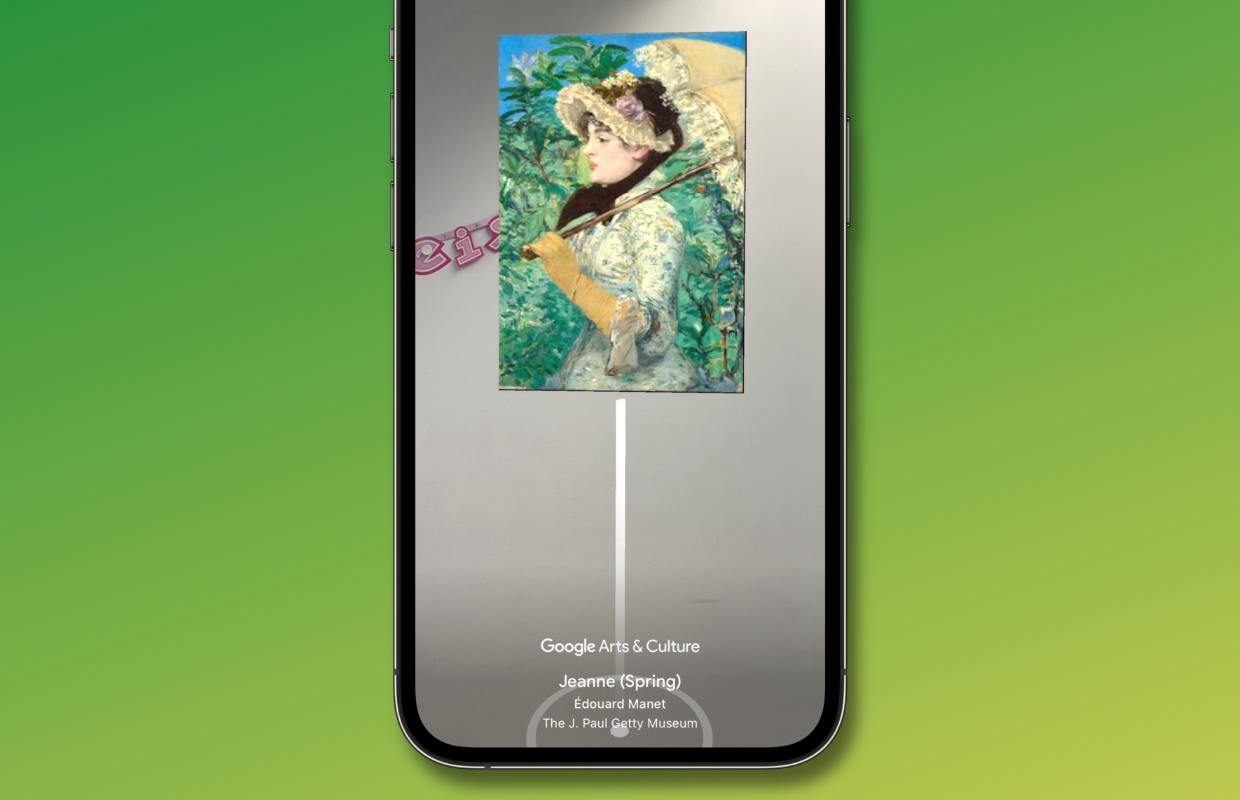
Tik onder in beeld op ‘Spelen’ en vervolgens op het camerapictogram linksboven. Scrol een stukje naar beneden en tik dan op ‘Art Projector’. Richt de camera van je iPhone op de vloer, beweeg hem in een cirkel en een raster van stippen laat zien waar de projectie zal verschijnen. Je kunt dan een van de vijftig beroemde kunstwerken kiezen, waaronder Nighthawks van Edward Hopper, American Gothic van Grant Wood en de Mona Lisa van Leonardo da Vinci.
2. Art Selfie: ontdek portretten die op je lijken
Nummer twee van de iPhone-tips van deze week gaat over een populaire functie van Google Arts & Culture, namelijk Art Selfie. Aan de hand van een selfie zoekt de app in duizenden beroemde kunstwerken naar de portretten die het meest op je lijken.
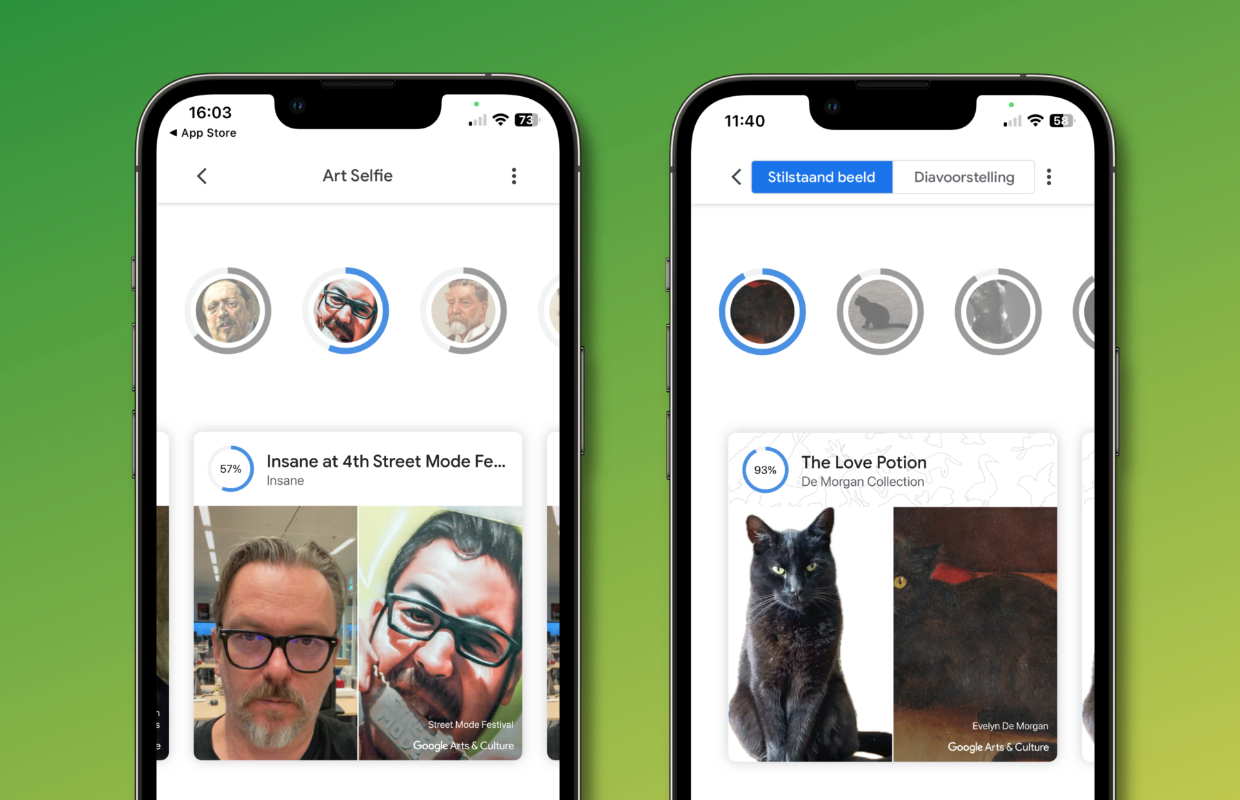
De resultaten zijn doorgaans geen echte dubbelgangers, maar het is desondanks leuk om uit te proberen. Je vindt de functie onder ‘Art Projector’ (zie tip 1). Een stukje lager vind je ook de optie ‘Pet Portraits’. Dat is min of meer dezelfde functie, maar dan voor je huisdier.
Steun iPhoned
Je gebruikt een adblocker. Dat vinden we jammer, want advertenties hebben we nodig om onze artikelen gratis aan te bieden. Steun iPhoned door ons aan je whitelist toe te voegen. Alvast bedankt!
3. Art Filter: verwerk je foto’s in kunstwerken
De derde van de iPhone-tips van deze week gaat over Art Filter, waarmee je een selfie in een beroemd kunstwerk integreert. Hoe dat eruit ziet, verschilt nogal per kunstwerk. Soms ben je nog heel erg herkenbaar, soms helemaal niet meer. Art Filter vind je boven ‘Art Projector’ (zie tip 1).
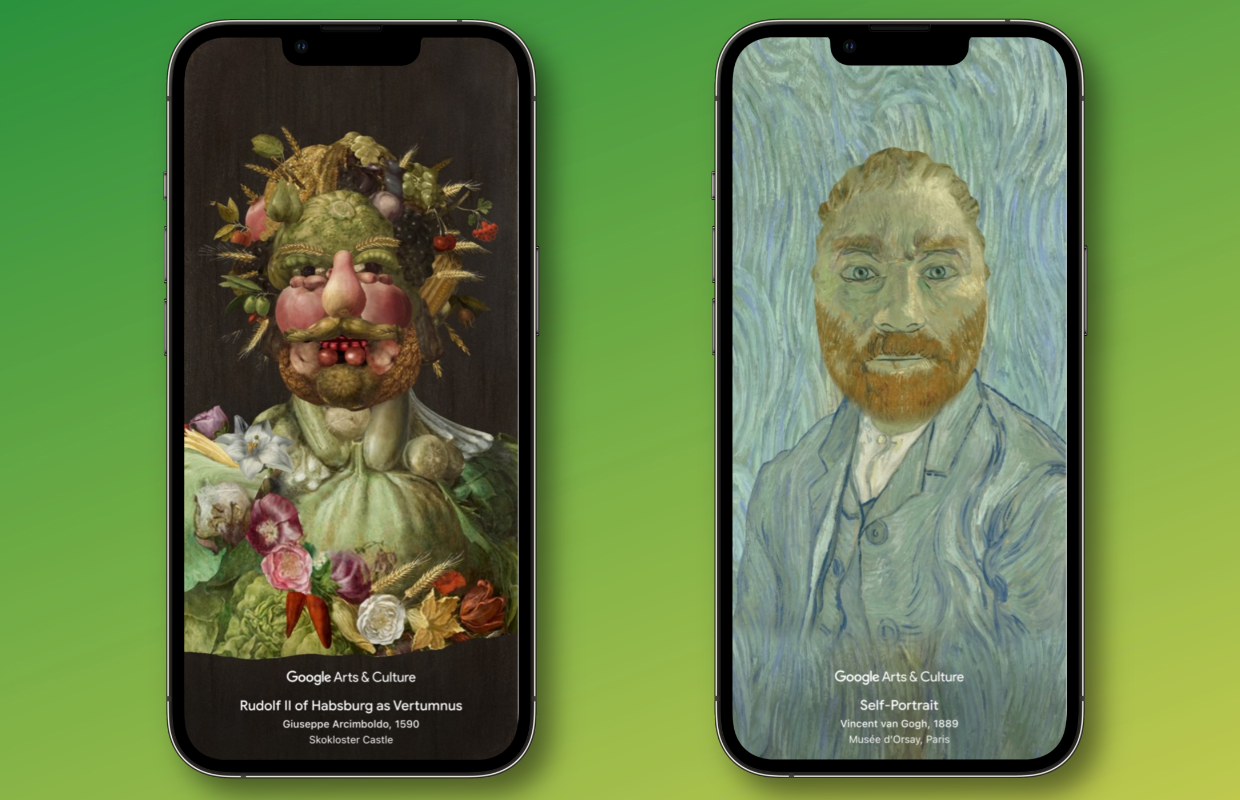
Wanneer je er op tikt, wordt direct de selfie-camera gestart. Vervolgens tik je onderin op een ‘artefact’ om het te activeren. Je krijgt dan eerst informatie over het kunstwerk te zien. Vervolgens tik je op ‘Filter proberen’. Voor een foto tik je op de ronde knop, voor een video houd je hem ingedrukt.
Nummer vier van deze iPhone-tips is de functie ‘Art Transfer’. Jouw selfie in de stijl van een bepaalde schilder? Geen probleem! Tik onder ‘Art Selfie’ (zie tip 2) op ‘Art Transfer’. Maak vervolgens om te beginnen een selfie. Tik nu onder in beeld op een van de vele miniaturen van beroemde schilderijen en je ziet direct dat het effect op jouw foto wordt toegepast.
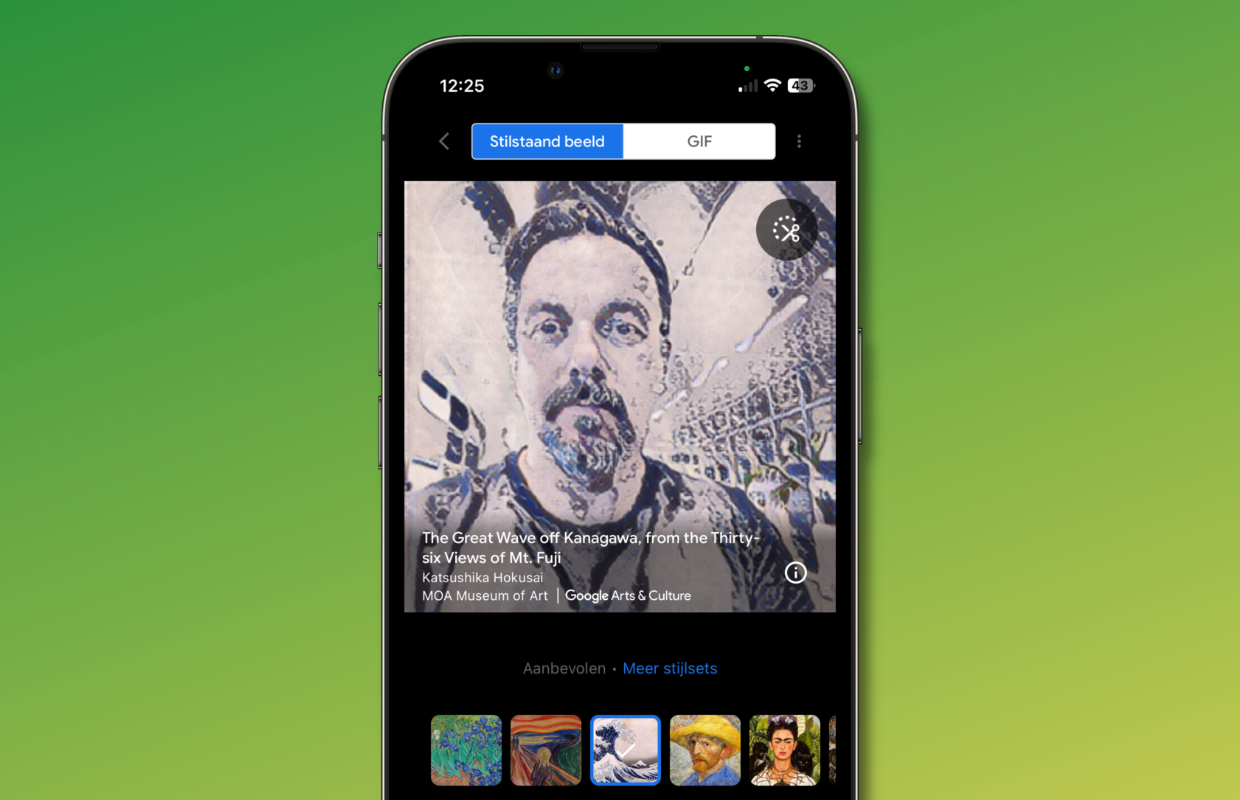
Je kunt onder meer kiezen uit ‘De schreeuw’ van Edvard Munch, ‘Ninfee Rosa’ van Claude Monet, ‘Man from Napels’ van Jean-Michel Basquiat en zelfportretten van Andy Warhol, Frida Kahlo en Vincent van Gogh. Verder kun je kiezen uit een stilstaand beeld, of voor een GIF die laat zien hoe jouw selfie naar de gekozen stijl verandert.
5. Speel artistieke spelletjes
De vijfde van deze iPhone-tips is voor iedereen die van artistieke spelletjes houdt. Je kunt de spelletjes van Google Arts & Culture ook op de website uitproberen, maar via de touchscreen op je iPhone zijn ze zowel makkelijker als leuker. Art Coloring Book (Kunstkleurboek) biedt bijvoorbeeld monochrome contouren van meer dan 20 beroemde schilderijen en foto’s, die je dus zelf naar eigen inzicht kunt inkleuren. Kies een kleur en tik op een segment van de afbeelding om het in te vullen. Je kunt het resultaat opslaan en delen.
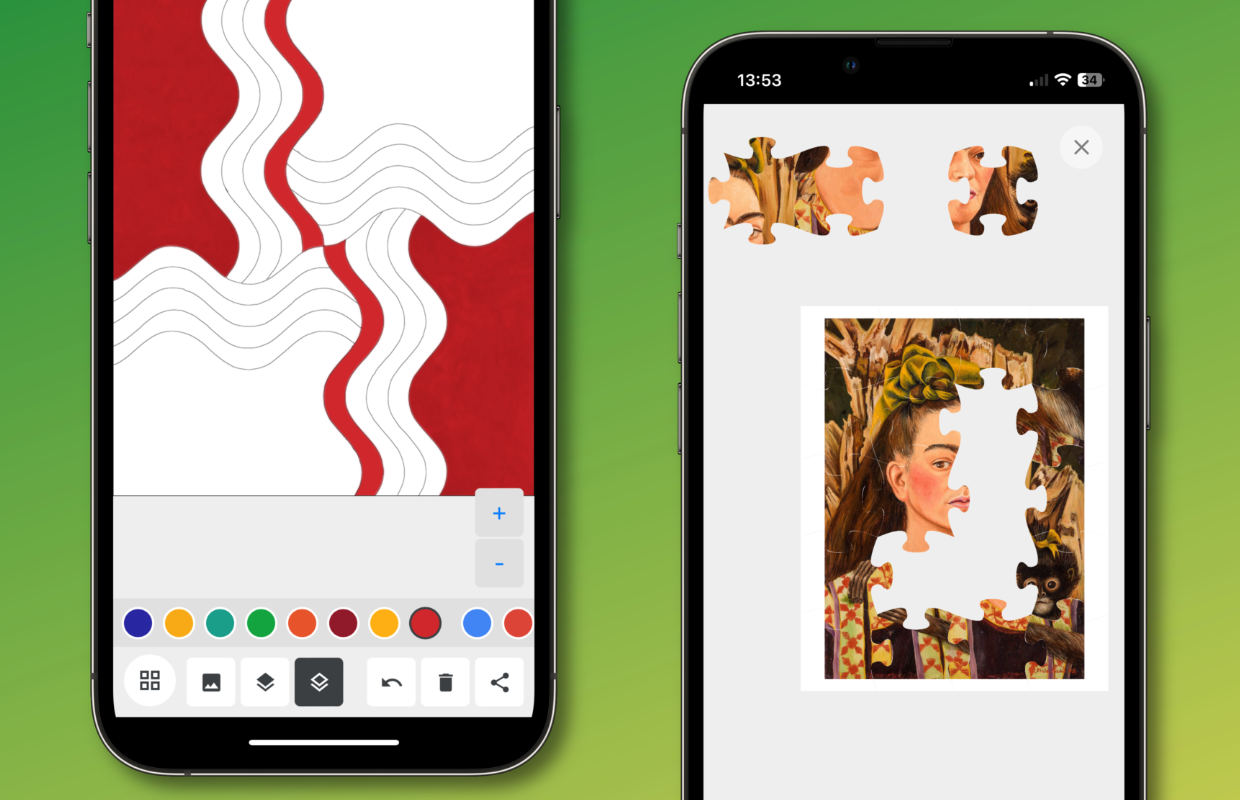
Puzzle Party maakt legpuzzels van honderden kunstwerken, die je zelf kunt oplossen of samen met vrienden kunt maken. Je hoeft alleen maar op de puzzelstukjes te drukken en ze op hun plaats te schuiven. Er zijn nog veel meer spelletjes, waaronder visuele kruiswoordraadsels waarbij je miniatuurafbeeldingen moet groeperen op thema, zoals hedendaagse en renaissancekunst of schilderijen van Van Gogh en Gauguin.
6. Inspiratie: leer fascinerende weetjes
We sluiten deze iPhone-tips af met fascinerende weetjes om je artistieke horizon mee te verbreden. Op het tabblad ‘Inspiratie’ kun je gelijk beginnen met scrollen om nieuwe feitjes te ontdekken, letterlijk over van alles en nog wat. Sommige items zijn interactief, zoals een schilderij waarop je kunt in- en uitzoomen. Andere items bevatten bijvoorbeeld relevante links of kun je verkennen via Street View.
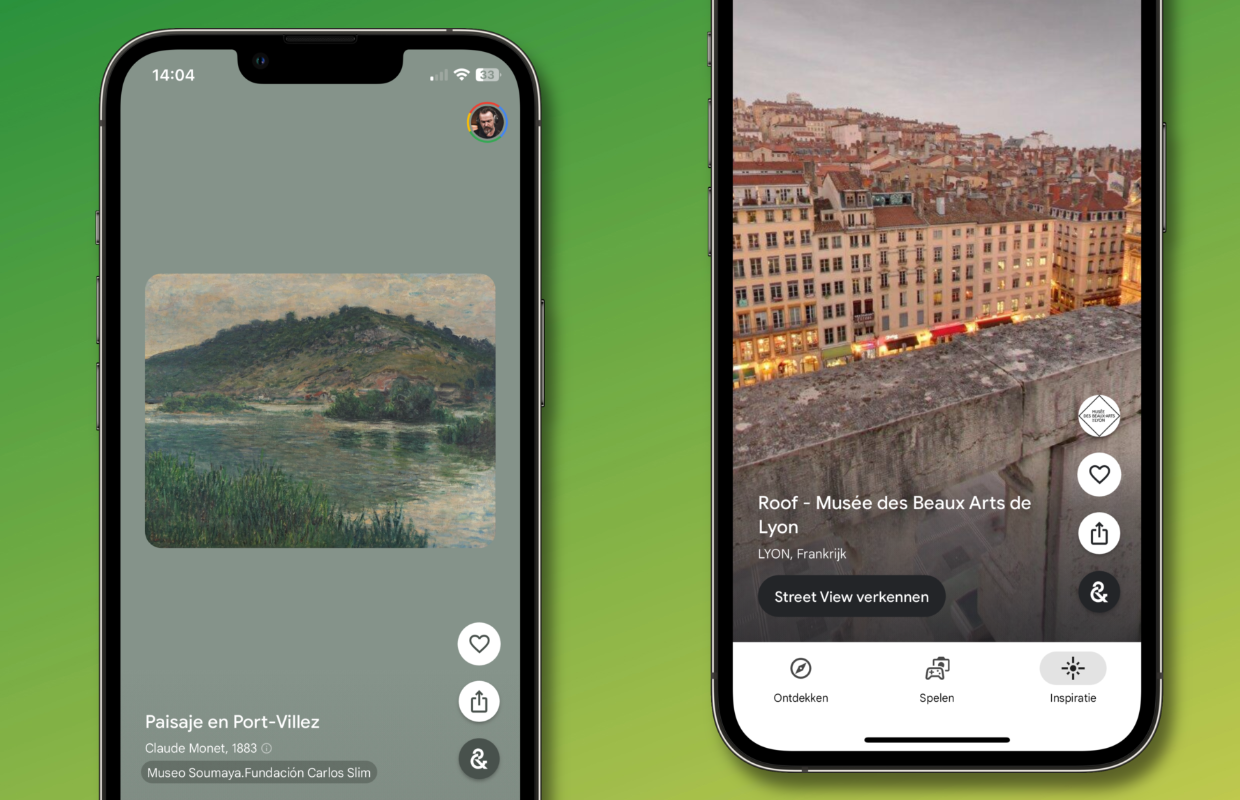
Zie je iets wat je leuk vindt en wil je dat later weer terug kunnen vinden? Tik dan gewoon op het hartje aan de rechterkant. Het item wordt dan in de app voor je opgeslagen.
Meer iPhone-tips?
Vond je deze iPhone-tips leuk en wil je er nog meer? Op iPhoned lees je elke week handige tips en trucs voor je iPhone. Check hieronder alvast de meest recente tips!
Steun iPhoned
Je gebruikt een adblocker. Dat vinden we jammer, want advertenties hebben we nodig om onze artikelen gratis aan te bieden. Steun iPhoned door ons aan je whitelist toe te voegen. Alvast bedankt!